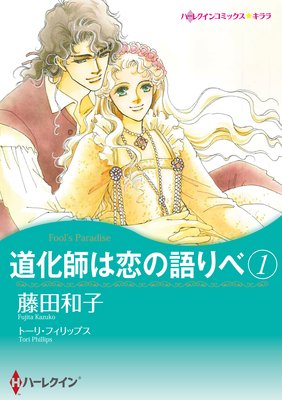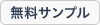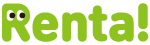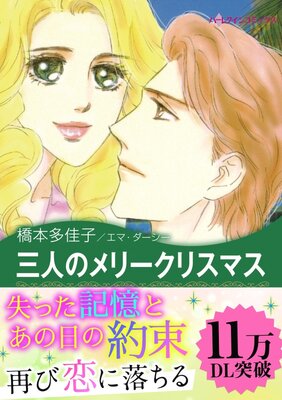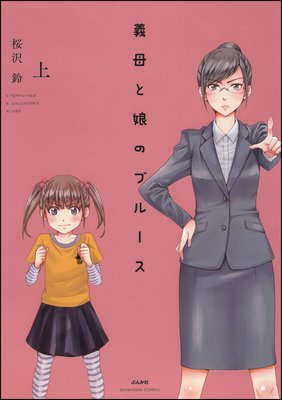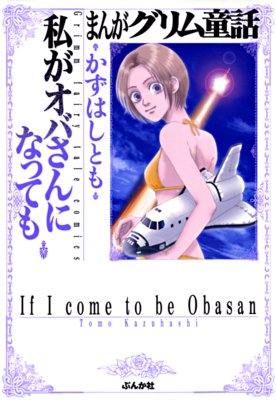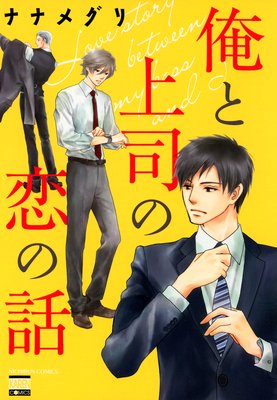スマートフォン、タブレットでのグリー利用手順&豆知識
いざ端末を入手してもどう移行すればいいのか分からない、という人のために手順を
記載します。
また、お薦めブラウザやブクマの方法も書いてありますので参考にどうぞ☆
管理人はAndroid所持のためAndroid主体記載ですが、iOSの人も参考になると思います。
(端末の初期設定を済ませたうえで下記をご覧ください。)
◆事前準備◆
データ移行にはグリーに登録している【メアドとパスワード】が必要です。
グリーの設定画面からアカウント情報をご確認下さい。
MNPでメアドが変わってしまう場合でも旧メアドでログインできますが、
パスワード不明時に確認できませんのでMNPの場合は一時的にPCアドで
再設定するのもいいと思います。
2016年7月時点の情報です(Android 4.4、iOS 8.0)。
記載する方法やアプリは端末OSのバージョンアップや
アプリ会社側の配信状況によっては使えない場合も
ありますので、あくまで参考としてご覧下さい。
記載アプリが使えなくなった場合は他社で代替が
あるかもしれません。
グリーにアクセスし、ログインする
お薦めブラウザアプリは後述しますが、まずは端末に標準搭載のブラウザアプリを起動して下さい。
Androidは稀に標準ブラウザが搭載されていない場合があるので、その場合や標準ブラウザが
使いにくい場合は後述ブラウザを本体内にあるプレイストアアイコンからプレイストアにアクセスして
インストールして下さい。
iOSはSafariというブラウザアプリが標準搭載のはずです。

プレイストアのアイコン

Safariのアイコン
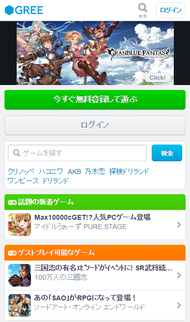
②【ログイン】 → 【グリーに登録しているメアドとパスワードを入力】
これでスマホでも使えるようになりました(^-^)q
画面の右上か下部にあるマイゲームからご希望のゲームアプリにアクセスすると
プレイできます☆
パケット使用量を少しでも減らす方法
自宅、職場、カフェ、コンビニ等の無線を使うとかなりパケット節約になりますが、無線環境が
行動範囲にない人は下記を試してみて下さい☆
①ブラウザのデータ圧縮機能を使う。
私のお薦めブラウザは2016年7月現在では後述の【お薦めブラウザアプリ】に書いている
ヤフーブラウザですが、Chromeというブラウザだとデータセーバーという機能でデータ圧縮
してくれます。
パケット通信はサイトや動画を見たり(ダウンロード)だけでなく各種投稿やフォーム入力送信
(アップロード)にもかかるので、契約初月やスマホに不慣れな間はデータ圧縮機能のある
ブラウザを使うのがいいかもしれません。
なお、iOSのChromeにはデータセーバー機能がないため検索したところ、Mercuryブラウザに
同機能がありました。
両OS共に他にも圧縮機能のあるブラウザはあると思いますが、ひとまずこの2ブラウザでの
手順を記載しておきます。
◆注意◆
2017年3/13に王子1トプペに下記案内が出ました。
王子2ではこの案内は出ていませんが、2で同症状になった人もいます。
【事象】 本編ストーリーの読了時にラブパスが2枚以上消費されてしまうことがある。
【原因】 Chromeブラウザのデータセーバの設定がONになっている場合、通常よりも多く
消費されることがある。
なのでスマホのメインブラウザがChromeで且つセーバー機能を使われる人は、予備の
ブラウザも入れて本編読了時のみ予備ブラウザを使われる事をお勧めします。
◆Chrome◆
画面右上の縦点 → 開いたメニューを下にスライドして下部にある【設定】→設定画面内の
下部にある【データセーバー】→ 右上のスライダーをタップでオンに → 左上の左矢印
→ 再び左矢印、で元の画面に戻る。

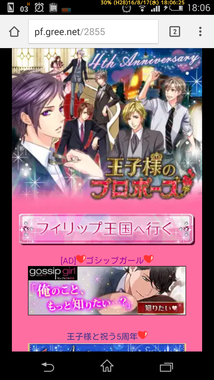
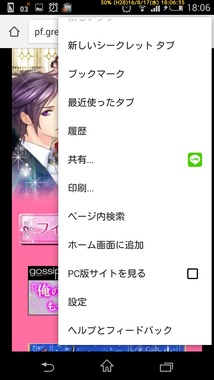
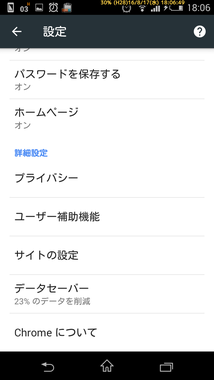
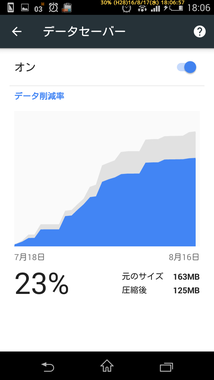
◆Mercury◆ ← これはiOS版で、記載時点ではAndroid版にセーバー機能はありません
画面下部の【三】→開いたメニュー内にある【設定】→ 設定画面内を下にスライドしてかなり下部にある【詳細】
→【圧縮を有効にする】をオンに→左上の【設定】→ 右上の【完了】、で元の画面に戻る。


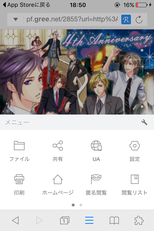
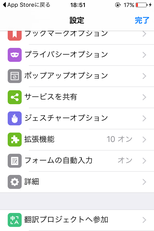
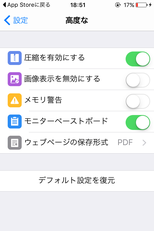
②自動更新や自動同期の設定をする。
スマホには自動更新機能があり、普段使わないアプリであっても更新してしまいます。
本来は自動更新が推奨ですが、『Wi-Fi利用時のみ更新』などの設定もできるので
調整してみて下さい。
ここでは自動更新の設定手順のみ記載しますので、同期についてはアカウントや各アプリの
設定項目をご自身でご覧ください。
◆Android◆
【プレイストア】アイコンからプレイストアにアクセス → 左上の【三】→ 開いたメニューを下に
スライドして下部にある【設定】→ 【アプリの自動更新】を好みの設定にする。
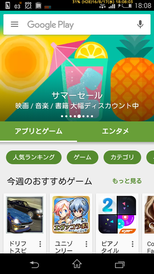
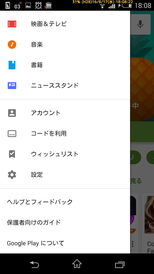
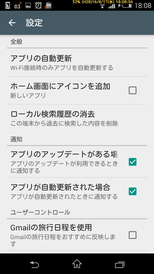
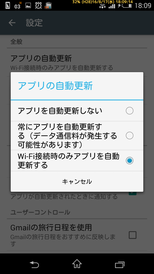
◆iOS◆
ホーム画面内にある【設定】アイコン→【iTunes&App Store】→ 自動ダウンロード項目内で
自動更新してほしくないものはオフに。
再び【設定】に戻り【モバイルデータ通信】へ → 下部にモバイルデータ通信(sim通信)をする
アプリ一覧があるので、常用しないものはオフに。
但し、一例としてLINEをオフにするとWi-Fi下でしかメッセやLINE電話の送受信ができなくなるので、
このようなアプリはオフにしないで下さい。
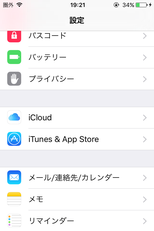
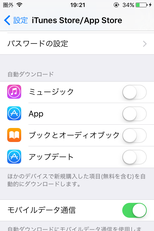
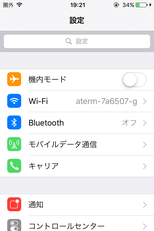
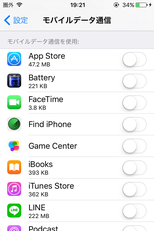
お薦めブラウザアプリ
標準搭載ブラウザは機種によって使い勝手が違ったりします。
ブクマにフォルダを作っての仕分けができなかったり並べ替えができなかったり。
なのでブクマを沢山する人は他ブラウザの方が便利な場合もあるので書いておきます。
ブラウザアプリはストアに沢山あるものの、評価が良くてもグリーアプリができないものも
ありますので(+_+)
iPhoneの場合はSafariが使いやすいと思うのでそのままでいいかと思います。
もし他ブラウザもという事でしたらドルフィンブラウザ(iPhoneでも提供あり)がお薦めです☆
では、以下はAndroidでのお薦めですので、iPhoneで同ブラウザの提供があっても
評価は異なる場合があるのでiPhoneでの評価を見て下さい。
ちなみに管理人のメインブラウザはAngelブラウザですが、これは端末にスクショ機能が
なかった昔にこのブラウザだけWebがスクショできたのと、ページのソースが見られたりと
特殊な機能があるので今も愛用しています。
但しブクマのURL編集ができなかったり(oujiをouji2に変えたいだけでも再ブクマ要)、
無料アプリのため小さな広告がブクマ一覧を開いた時だけ出ますがエロ系広告も出ますw

◆ヤフーブラウザ◆
動作が重くなってきた時に最適化する機能もあります。
使い方を書いてくれてる人がいたのでリンクを貼っておきます。
(2012年の記載ですが基本的な使い方は同じです。)
http://note.chiebukuro.yahoo.co.jp/detail/n64634
あと、2016年7月現在で私が気づいた点を書きます。
初回起動時にはヤフーIDのログイン画面が出ますが、これはバックで戻れば消えるので
ログインしなくても使えます。
私はマイゲームをホームページ設定にしてるので、起動後はマイゲーム画面になります(画像左)。
ブクマは画面左上の☆をタップすると黄色い★になりブクマできます。
右下の縦点がメニューになっており、それをタップして開いた中にある【設定】で各種設定を
します(画像中央)。
設定をタップすると画像右の【全般】画面になります。
私と同じく起動画面をマイゲームにしたい場合はまずマイゲームをブクマし、
【ホームページを設定】 → 【ブックマークから選ぶ】で設定できます。
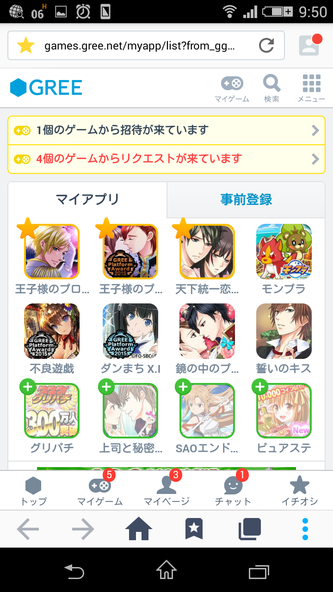
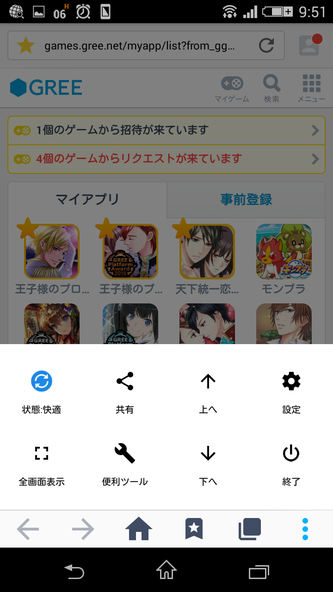
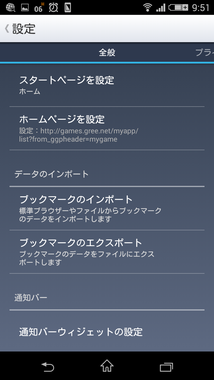
私は下の画像左のようにスマホホーム画面の通知エリアに通知バーウィジェット(白いエリアの
もの)が出るのがウザかったので【通知バーウィジェットの設定】でオフにしました。
【全般】画面を指で左にスライドさせると右にある他の項目も見られますので、設定項目を
いろいろタップしてみて不要そうなものはオフにして下さい。
【プライバシーとセキュリティー】項目の下部にブラウザ終了時の設定があります(画像中央)。
Cookie以外は全て消して大丈夫ですが、必要なものがあればチェックを外せば残ります。
【フォームデータ】とは入力欄に入力した履歴(例えばネットショッピングした際の住所や名前
など)の事で、同内容を入力しようとした時に続きや候補が出たりする機能です。
ブラウザ終了時は縦点メニュー内に終了ボタンがあります。



◆ドルフィンブラウザ◆
本当はヤフーブラウザより利用歴が長いのですが、私のXperia(Android 4.4)では恋乱のトプペのみ
イベバナーが表示されません(>_<。
4.0や2.3、iOSに入れてるものは全てちゃんと表示されているので謎です;
なので今後また総選挙があった際には恋乱も対象アプリになると思われ、そうなるとイベバナーが
見えないのは不便かと思い第2推薦としました。
参考画像の上段が本来の表示状態、下段がドルフィンでの表示状態です。
マイペ内のメニューにもバナーが出ません。
一応トプペの場合はイベ内容文字の辺りをタップするとイベページにはなりますが、トプペからしか
イベ参加できないのは不便かと思います(^^;)
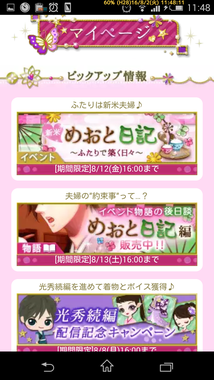


↓
↓
↓

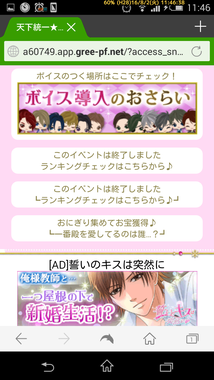

ブックマークの方法と注意点
私は王子1だと配信ほぼ当初からしているためアバが2016年7月時点で3000着あります。
なので昔のアバを着ようとするとページをかなり繰らないといけないため、クロゼ内を
10ページ毎にブクマして一気に50ページ目にジャンプなどしたりしています。
(※2016年9月の王子2リニューアル後、王子2でのクロゼ内ブクマはできなくなりました;)
このようにブクマを使うと便利ですが、スマホでのグリー内ゲームアプリにはトップページ
縛りがあり、これを外さないとどこでブクマしても王子1では【http://pf.gree.net/2855】に
なります。
王子2でもリニュ前はhttp://pf.gree.net/60050でのトプペ縛りがありましたが、リニュ後は
トプペが【http://a60050.app.gree-pf.net】になり、移動すれば該当ページのURLになります。
ちなみにこの縛りを設けているのはスマホのキャッシュメモリ(同じページに後で
アクセスする際に早くアクセスできるようページの情報を保存)を増やしにくくするためだと
思います。
縛りを外すとその後に見たページ全てのURLが履歴に残りますので(+_+)
なので上記の各王子トプペもブクマしておいて下さい(王子2もまた縛りになる可能性が
あるため)。
後述しますがこれも必要になります。
ではトプペ外しの方法ですが、実は簡単で新規タブか新規ウィンドウで開いてそのタブから
移動するだけです☆
例: 【王子1トプペ】 → 【例:ノーブルミッシェル城へ行く(マイページ)】を長押し
→ 新規タブか新規ウィンドウで開く
この新しく開いた先のURLに【ouji】が含まれていれば成功で、このタブから移動した
ページはブクマできるようになります(^-^)q
但し、機種によっては画像経由リンクだと長押し反応しない場合がありますので、その時は
文字リンクを長押ししてください(画像右参照)。
私のXperiaには標準ブラウザがないため、Chromeとヤフーブラウザでの長押し後の画像を
upします。
ヤフーブラウザはなぜか【開く】でも縛り外し後のページになりました(笑)
Chrome
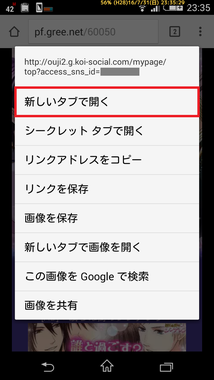
ヤフーブラウザ
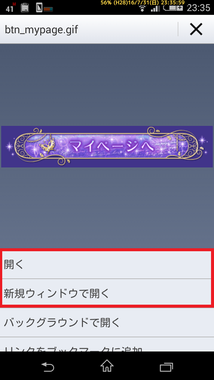
例: 掲示板
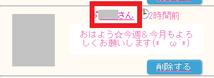
◆注意点◆
①前述のとおりアクセスしたページ全てのURLを履歴に残すためキャッシュメモリを食います。
それにより動作が重くなるかもしれませんので、ブラウザの設定で終了時にキャッシュメモリを
削除する機能があれば設定して下さい。
他に履歴や位置情報、Cookieなども選択できる場合がありますが、Cookieは削除してはダメです。
これはログイン情報のため、削除するとメアドとパスでログインするサイトはグリー以外も全て
再ログイン要になります(+_+)
但し、全てのサイトで再ログイン要でもよければCookieを消しても構わず、ログイン不具合時は
Cookie削除で直る場合はあります。
なお、iPhoneのSafariではCookieまで一括削除する仕様だと思います(Safariの設定ではなく
本体の設定画面より設定)。
iPhoneで且つ動作が重いと思われる人はAppストアからメモリクリアアプリ(無料もあり)を入れると
動作が軽くなると思います。

Appストアのアイコン
②縛りを外した後ではイベ時のリクエスト招待送信や誓キスだとギフト送信ができません;
その場合は各アプリのトプペ(前述青文字のURL、pf.gree.netが含まれるもの)に戻ってからだと
送れます☆
お薦め便利アプリ
私が使っていて便利なアプリを紹介します(Android用ですが、iOSでも同様のアプリが
存在する場合はあります。)。
が、機種によってはそれらのアプリを使わなくても機種にその機能があったりしますので、
必要でしたら入れてみて下さい☆
◆Nova Launcher ◆
ランチャーとはアプリが並んでる画面の事で、ホーム画面やアプリ画面です。
ランチャーアプリを入れるとホーム画面の自由度が高まります。
参考に私のホーム画面の一部をスクショupしますが(個人情報などは白塗り済)、アプリの
配列(【ホーム画面のグリッド数】という設定)を縦6×横4、ドック(画面一番下のアイコン領域)の
アイコン数を5に設定するとこんな感じです。
これらを少ない設定すれば広々とした画面に、多い設定にすればアイコンを沢山置けます。
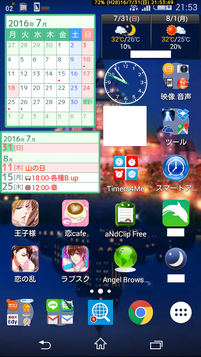
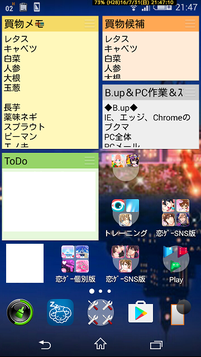
◆Migiued+◆
上の画像では見にくいですが、一番上の黄色い文字がこのアプリの機能で私は
【電池容量、平成、西暦年月日、曜日、時間】を表示しています。
例: 設定【%%% (#)yy/M/d(E) HH:mm:ss】 → 表示【100% (H28)16/7/31(日) 01:23:45】
ダウンロードタイプのゲームアプリを開くと全画面表示になり本来の電池残量や時刻が
見られない事が多いので、このアプリで全画面中でも表示させています。
◆aNd Clip(無料版)◆
ガラケーだと文字のコピペが10個くらい履歴から選べると思いますが、スマホは
機種によって1個のみの場合があります(iPhoneも1個)。
このコピペアプリは50個など沢山のコピペ履歴やよく使う定型文などを保存できます。
◆スマートアラーム(無料版)◆
日時も含めた細かい設定ができるアラームで、王子1のBD直前突撃用に設定したり、
リアでも活用しています。
◆Timers4Me◆
全部英語表記ですが、タイマーとアラームが画像付きで設定できます。
私は王子1だとゼンの画像、王子2だとリュオの画像付きでスタダやフィバの終了時間、
王子1だと1日3回の招待送信を8時間1分リピなどで設定しています。
◆セキュリティ◆
私はXperiaにAVGの無料版が入っていたのでそれを無料のまま使っています。
無料でもエロ系サイトに行ったり変なメール(外国人の知人がいないのに英語表示、
金融機関からのパスワード確認系)を開かなければ大丈夫だと思うので、
有名会社で且つストアでの評価のいいものを入れておくのをお勧めします。
例: ウィルスバスター、ノートン、カスペルスキー、など
◆その他◆
リア用では画像左上と2つ目のスケジュール帳で【ジョルテ】、右上の天気予報で
【ヤフー天気】、アナログ時計表示の【Simpleアナログ時計】、右画像内にあるメモ帳で
【ColorNote(ホーム画面にメモが貼れる)】もお勧めです。
画面に出ていないものでは【手書き漢字認識辞書】、夜の布団内コソポチ用に
画面を瞬時に暗くできる【ブルーライト軽減フィルター】、買物時に内容量と値段で
どの商品が安いかを比較する【値段100gあたり】や【税込単価比較】もお薦めです(笑)
但し、ジョルテはジョルテクラウドというサーバーと同期させる機能があったり(同期オフも
可能)ヤフー天気は通信を使いますので、パケ代が気になる人は通信必須アプリを
少なくして下さい。
また、普段は通信を使わないアプリでもアプリ自体の更新がありますので、沢山のアプリを
入れると通信量は塵も積もればとなります。
では、スマホやタブレットからの王子生活を楽しんで頂ける事を願っていますヽ(*^▽^*)/
他ページへの移動は左記インデックスよりどうぞ☆
画面右下に矢印ボタンがある場合はクリックすると表示ページのトップに戻れます。